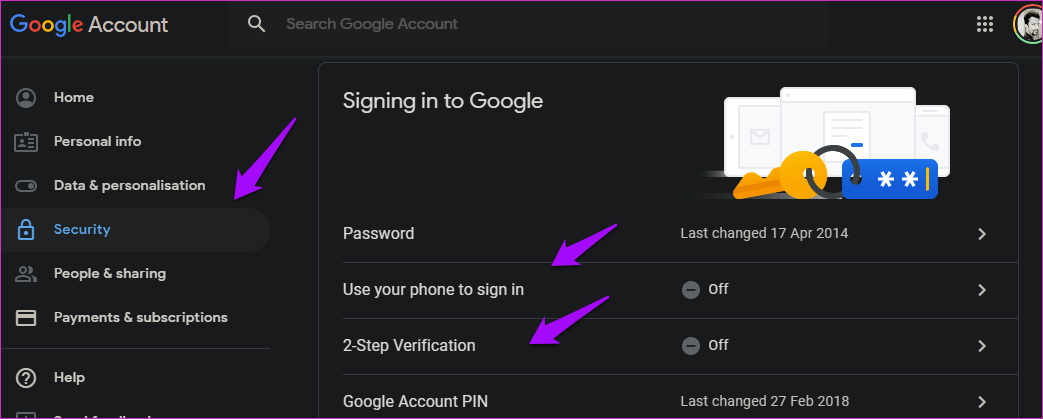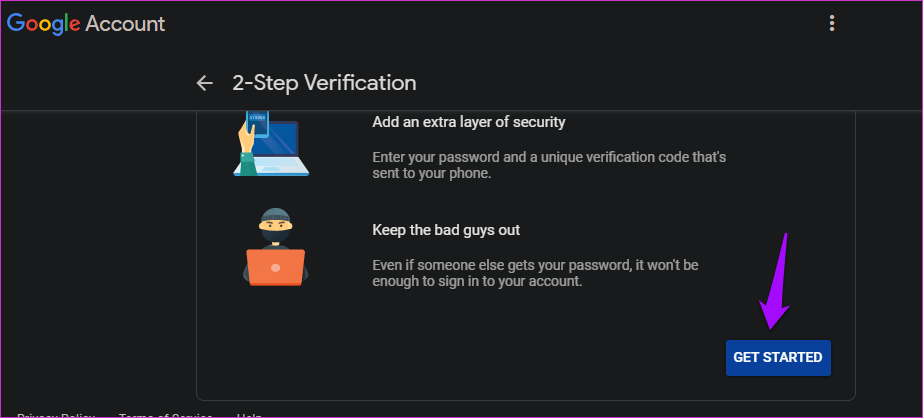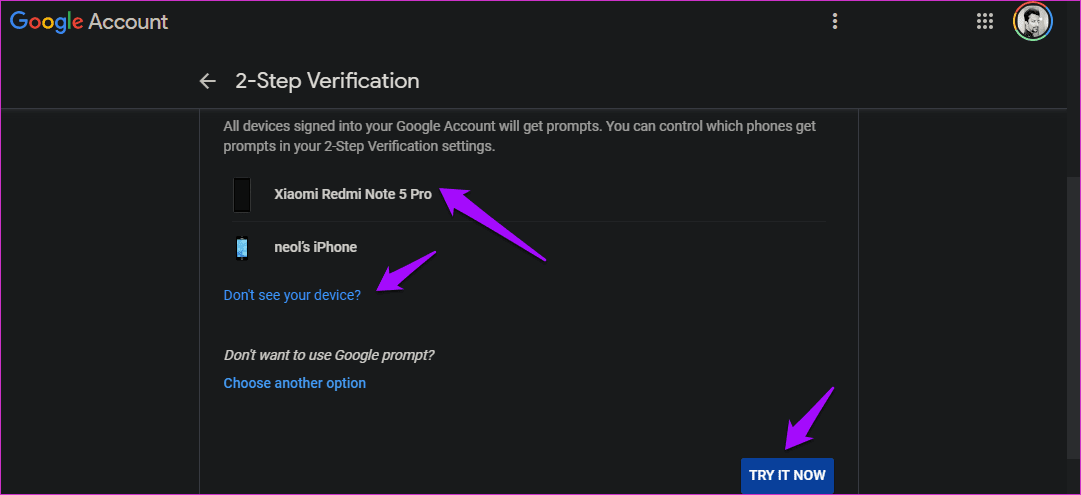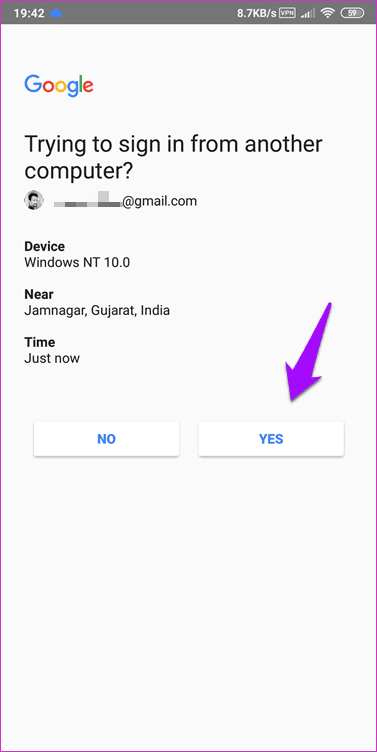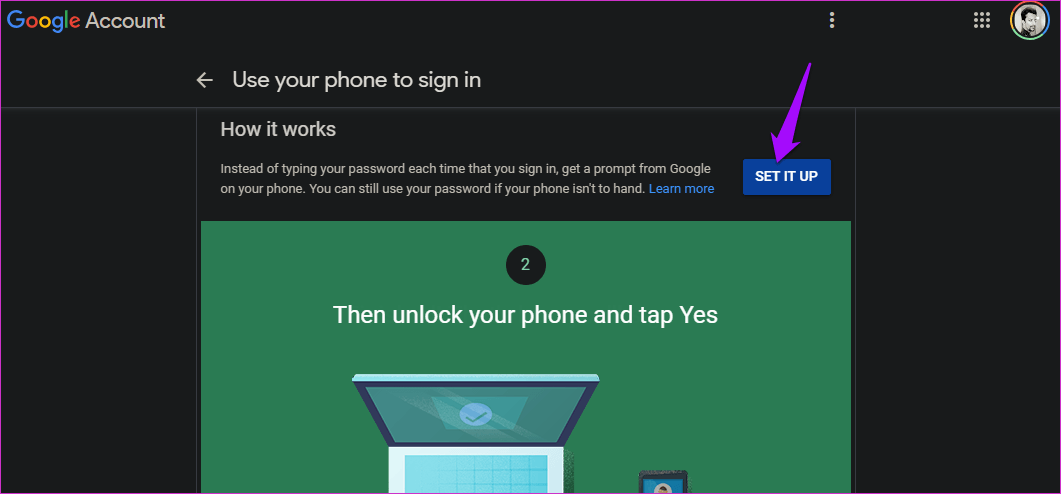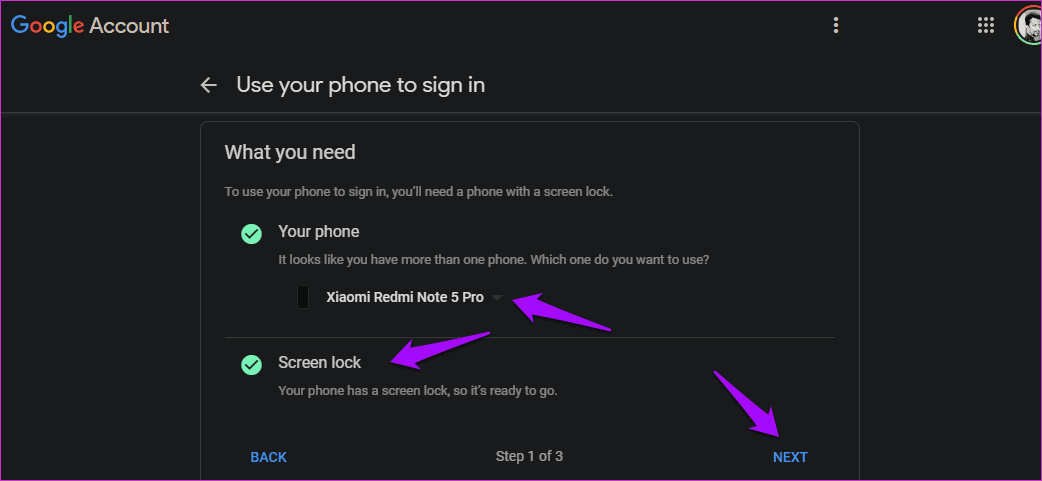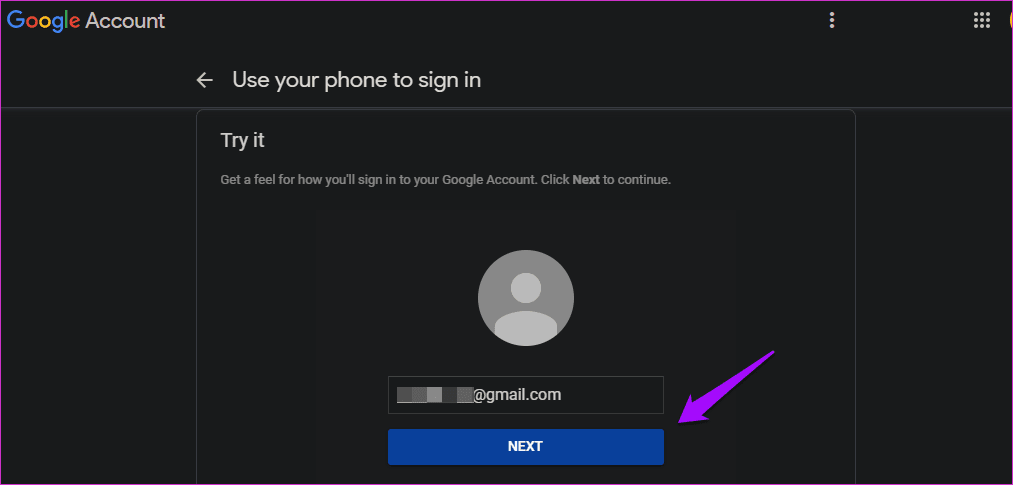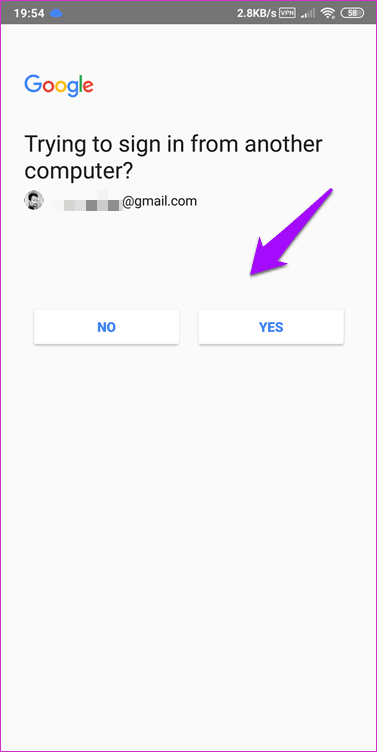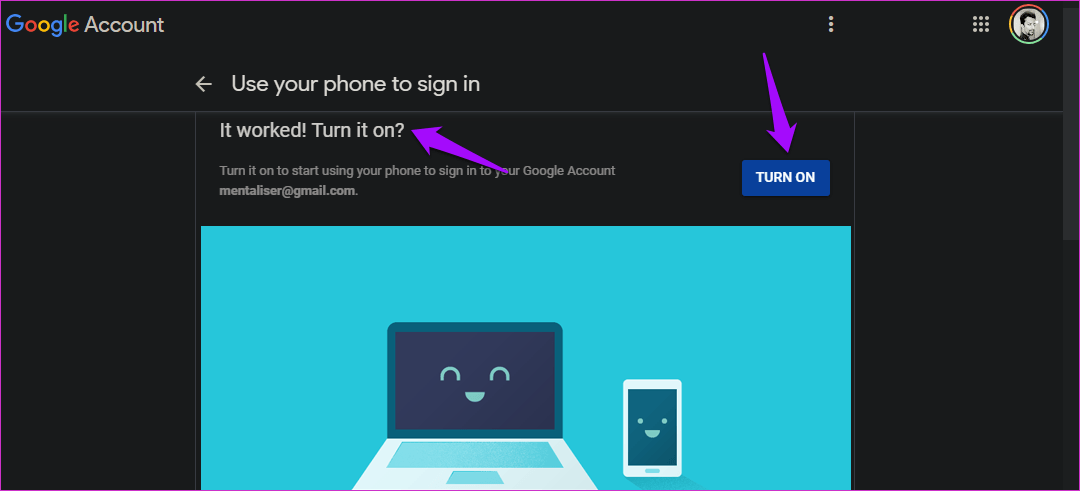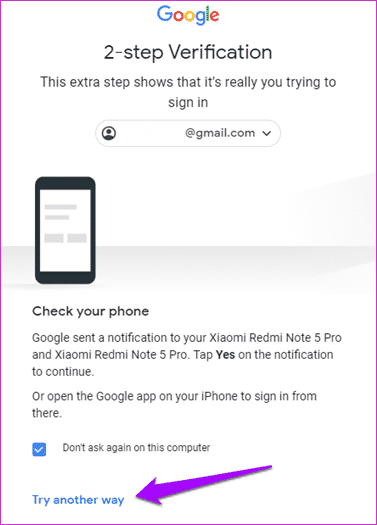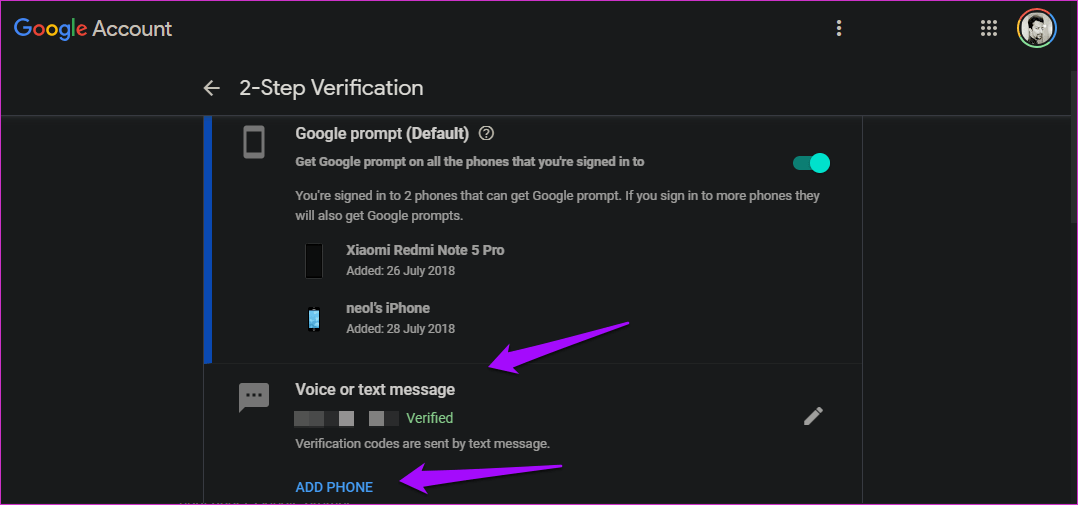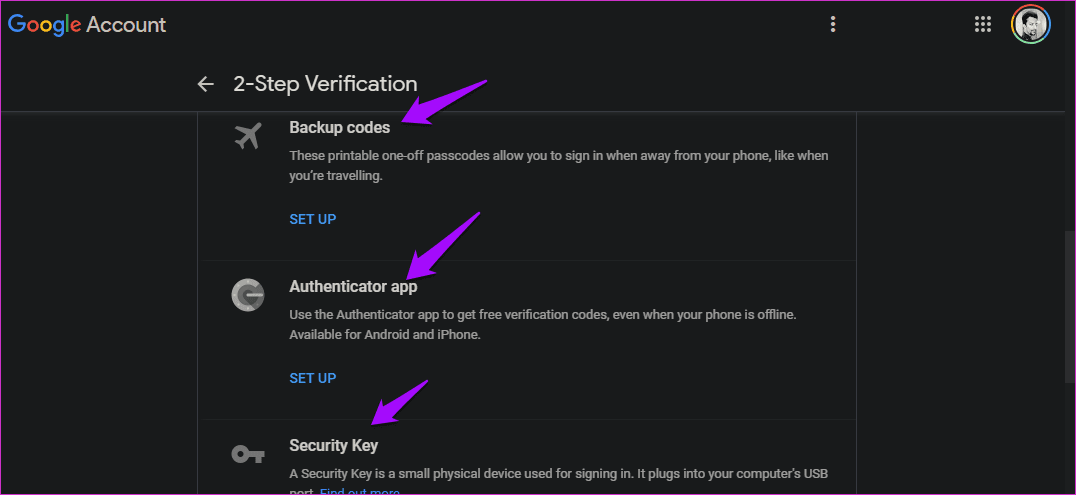Google'da oturum açmak için Google güvenlik kodunu kullanma
Çoğumuzun Gmail, YouTube, Arama ve diğer Google ürünlerine erişmek için kullandığımız bir Google Hesabı var. Ayrıca, dizüstü bilgisayarlarımızda ve / veya masaüstü bilgisayarlarımızda Google hesaplarımıza bağlı kalıyoruz. neden? Çünkü güvenli olduğunu düşünüyoruz.
Ancak Google Hesabınızda kişisel veya arkadaşınızın bilgisayarında oturum açmak isterseniz ne olur? En önemlisi, hesabınızı izniniz olmadan giriş yapmayı nasıl koruyabilirsiniz?
İki adımlı doğrulama kimlik doğrulaması veya iki faktörlü kimlik doğrulama, bilgisayar korsanlarının hesabınıza erişmesini önlemenin popüler bir yolu olmasına rağmen, Google gelişmiş ve işleri daha basit, daha hızlı ve daha güvenli hale getirmiştir. Artık Android telefonunuzu herhangi bir bilgisayarda bir Google Hesabında oturum açmak için güvenlik anahtarı olarak kullanabilirsiniz. Buna 2SV veya iki adımlı doğrulama sistemi denir.
Bunun nasıl çalıştığını ve nasıl uygulayabileceğinizi görelim.
1. Koşullar
Bu işi yapmadan önce ihtiyacınız olacak bazı şeyler var. Android 7.0 (Nougat) veya üstünü çalıştıran bir akıllı telefona ihtiyacınız var. Ayrıca, bu akıllı telefona Chrome'u indirip yüklemeniz ve aynı Google Hesabıyla hem Android hem de Chrome'da oturum açmanız gerekir.
Gmail veya YouTube gibi Google'a ait bir hizmete erişmeye çalışırken Chrome tarayıcısı olan bir işletim sistemine (bantsız) ihtiyacınız olacaktır.
2. 2SV'yi etkinleştirin
Hesabımı ziyaret etmek için aşağıdaki bağlantıyı tıklayın. Favori Google kimliğinizle buradan giriş yapın. İçeri girdikten sonra, pencerenin sağ tarafındaki "Güvenlik" i tıklayın. Burada, "Google'da oturum açın" başlığı altında, XNUMX adımlı doğrulama ve "Oturum açmak için telefonunuzu kullanın" gibi birkaç seçenek bulacaksınız.
İlk olarak, Google Hak Talebini etkinleştireceğiz ve nasıl çalıştığını göreceğiz, bu yüzden ilk seçeneği tıklayın. Sonraki sayfada "Başlayın" ı tıklayın.
Bu noktada, güvenlik nedeniyle Google Hesabı şifrenizi tekrar girmeniz istenecektir. Artık bu Google Kimliğine bağlı tüm Android telefonların bir listesini görmelisiniz. Cihazınızı görmüyorsanız "Cihazınızı görme" bağlantısını tıklayın.
Şimdi Deneyin bağlantısını tıklayın, hemen Android akıllı telefonunuzda bir açılır pencere alacaksınız.
Bu Google Hak Talebi, e-posta kimliğiniz, hesabınıza erişmeye çalışan cihazın işletim sistemi, konum, saat ve iki açıklayıcı seçenek gibi bilgiler içerir. Erişime izin verebilir veya erişimi reddedebilirsiniz. Bu, Google Şifrematik uygulamasıyla 2FA kodları girmekten çok daha hızlı ve basittir. Şimdi geri dönün ve "Oturum açmak için telefonu kullan" seçeneğini tekrar tıklayın. Bu sefer farklı seçenekler göreceksiniz.
"Kur" seçeneğini tıklayın. Google şifrenizi tekrar girin. Açılır menüden doğru Android telefonun seçildiğinden ve telefonunuzda ekran kilidi bulunduğundan emin olun. neden? Ekran kilidi olmadan, herkes telefonunuzu çalabilir ve bir Google yönlendiricisiyle oturum açmak için kullanabilir. Telefonunuz kilitli ve güvenli olmalıdır. Hazır olduğunda "İleri" yi tıklayın.
Google şimdi, giriş bilgilerinizi kullanarak Google Hesabınıza giriş yaptığınızı iddia edeceğiniz sahte bir simülasyon çalıştıracaktır. Alıştırmaları takip edin ve giriş detaylarını girin.
Şimdi hak talebini telefonunuzda göreceksiniz. Biraz farklı olacak çünkü bu ipleri öğrenmenize yardımcı olacak sahte egzersizler.
Şu anda hiçbir web sitesi veya işletim sistemi detayı yok. Alıştırmalara devam etmek için "Evet" i tıklayın.
Google Hak Talebinin çalıştığı bildirilir, ancak bununla ilgilenmek için son bir adım daha vardır. Bu özelliği açmanız gerekecek.
Google Pixel 3 sahibiyseniz, Sesi Kısma düğmesine uzun süre basarak Google'ın talebine yanıt verebilirsiniz. Bunun nedeni, Pixel telefonların FIDO kimlik bilgilerinin depolandığı bir Titan M Güvenlik yongası ile gönderilmesidir.
3. Telefona erişim kaybı
Peki akıllı telefonunuza erişemediğinizde ne olur? Arkasında pilin bitmesi, telefonun çalınması veya çocuğunuzun size geri vermemesi gibi birçok neden olabilir. Google Hesabınızda yönlendiriciyle oturum açamazsınız. Ancak, şifrenizle giriş yapabilirsiniz.
Şifrenizi veya yedek kodlarınızı kullanarak oturum açmak için aşağıda bunun yerine başka bir yol denemeniz yeterlidir. Telefonunuz çalınırsa, başka birinin ekran kilidi nedeniyle Google'ın talebini kullanamayacağından emin olabilirsiniz. Bu nedenle hazırlık sırasında bir ön koşul olarak dahil edilmiştir.
İki akıllı telefonunuz varsa, sormak yerine oturum açmak için kullanılabilecek metin veya sesli mesajları almak için bir yedek numara ayarlayabilirsiniz. Doğrudan Google'ın talebi altında ekleme seçeneğini göreceksiniz.
Aynı ekranda, biraz daha kaydırırsanız, seçtiğiniz bir kimlik doğrulama uygulamasını kullanarak 2FA kurabilir, Yubikey gibi USB tabanlı bir güvenlik anahtarı kullanabilir ve acil durum yedek kodlarını not edebilirsiniz. Son kağıt parçası bir kağıda yazılmalı ve güvenli bir yerde saklanmalıdır.
Kod kilidi
Acil durumlarda yedek kodları güvenli bir yerde saklamanızı tavsiye ederim. Artık Android akıllı telefonunuzu bir güvenlik cihazı olarak kullanarak herhangi bir Google hizmetinde oturum açabilirsiniz. Fiziksel bir cihaz olarak, bir şifre güvenliği katmanı ekler ve 2FA kodlarını kullanmaktan daha uygundur.